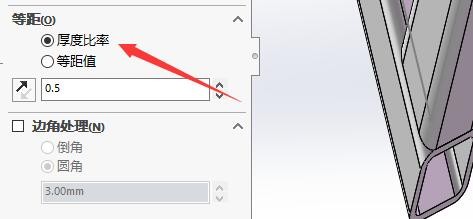1、首先,打开SW 2018,点击菜单栏中的“新建”按钮

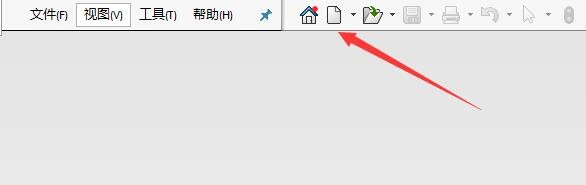
2、其次,选择”直线“工具绘制直线草图后点击“退出草图”按钮
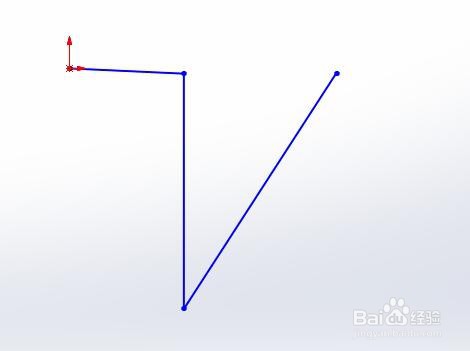

3、之后,选择“焊件”中的“结构构件“命令,设置结构构件的相关参数,创建结构构件
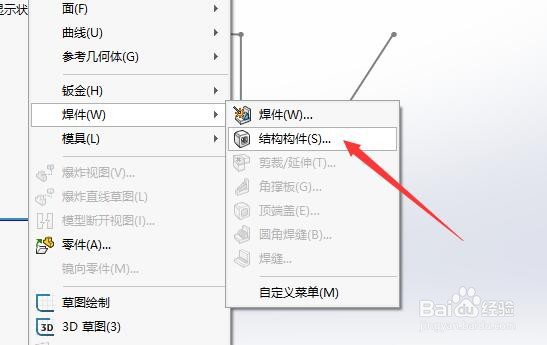

4、再之后,点击工具栏中的“顶端盖“按钮,设置顶端盖所在面
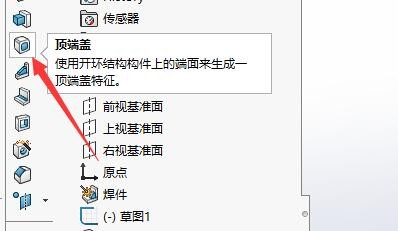
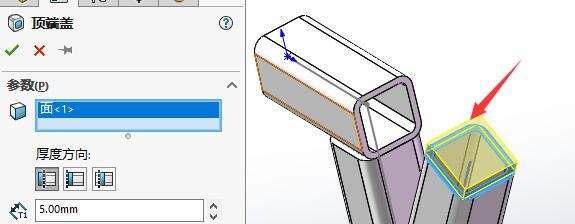
5、最后,在”顶端盖“选项卡中的”等距“下方点选需要的等距类型即可,最终的效果如图所示
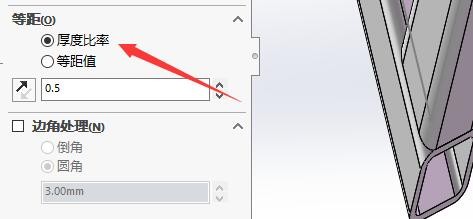

1、首先,打开SW 2018,点击菜单栏中的“新建”按钮

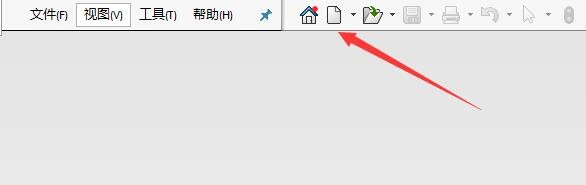
2、其次,选择”直线“工具绘制直线草图后点击“退出草图”按钮
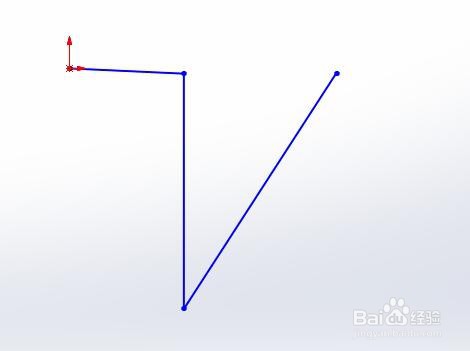

3、之后,选择“焊件”中的“结构构件“命令,设置结构构件的相关参数,创建结构构件
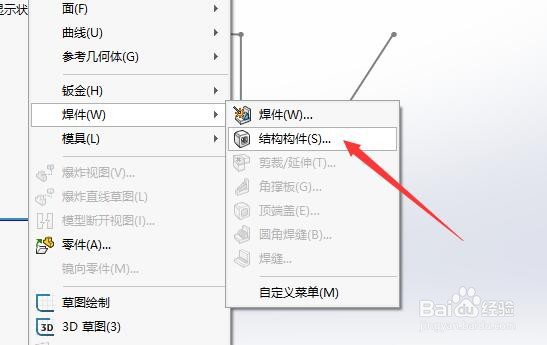

4、再之后,点击工具栏中的“顶端盖“按钮,设置顶端盖所在面
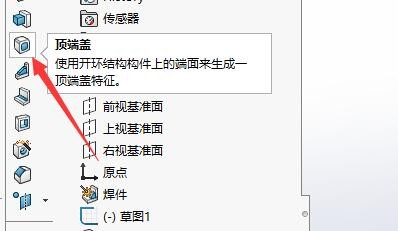
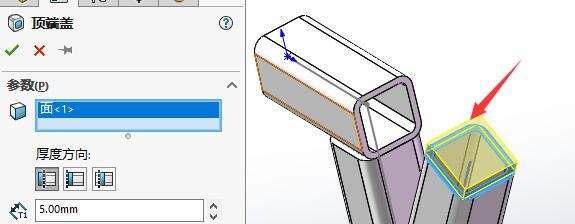
5、最后,在”顶端盖“选项卡中的”等距“下方点选需要的等距类型即可,最终的效果如图所示